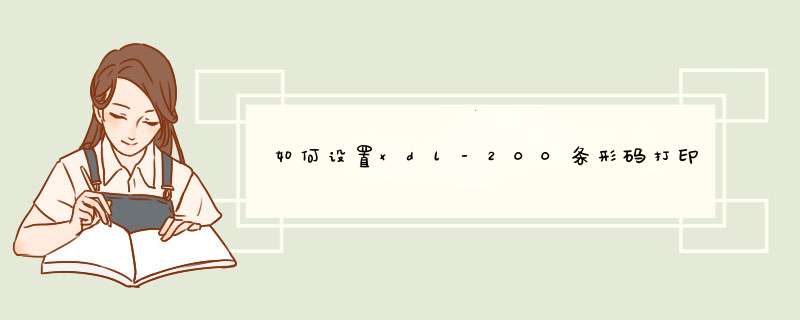
你可以将可变数据保存到Excel表导入软件进行批量生成条码,之后在连接打印机进行打印,步骤如下:
在条码打印软件中,点击软件上方工具栏中的“数据库设置”按钮,d出数据库设置对话框,点击“添加”,选择要导入的数据库类型“EXCEL数据源”,根据提示点击“浏览”,选中要导入的Excel表,点击打开-测试连接。
如果Excel表中有列名称,勾选首行含列名前面的复选框,反之,则不用勾选。点击测试连接之后,加载出来的是Excel表中所有的数据,如果不想要打印全部的数据的话,想要打印数据库中部分数据的话,可以在数据过滤-范围中设置从第几条到第几条,也可以通过SQL语句也来设置。具体 *** 作可以参考:条码标签打印软件如何选择打印数据库中特定范围数据。
条码打印软件设置比较灵活,可以根据自己的需求自定义进行设置,这里以批量打印全部数据为例,点击添加-关闭,Excel表就导入到条码打印软件中了。
点击软件左侧的“条形码”按钮,在画布上绘制条形码对象,双击条形码,在图形属性-条码中,设置条码类型为EAN13。
在数据源中,点击“修改”按钮,数据对象类型选择“数据库导入”,在字段中选择相应的字段,点击编辑-确定,即可出现对应的内容。
设置好之后,可以点击软件上方工具栏中的“打印预览”按钮,看下预览效果。
条码打印软件支持多种数据库类型,一般我们在条码打印软件中设计标签时,如果信息比较多,我们会把信息保存到Excel表里,导入到条码打印软件进行调用,但是对于刚接触条码打印软件的朋友来说,可能不知道怎样使条码打印软件批量打印Excel表里的数据,下面,就教大家如何在条码打印软件中批量打印标签的方法:
在条码打印软件中,点击软件上方工具栏中的“数据库设置”按钮,d出数据库设置对话框,点击“添加”,选择要导入的数据库类型“EXCEL数据源”,根据提示点击“浏览”,选中要导入的Excel表,点击打开-测试连接。
如果Excel表中有列名称,勾选首行含列名前面的复选框,反之,则不用勾选。点击测试连接之后,加载出来的是Excel表中所有的数据,如果不想要打印全部的数据的话,想要打印数据库中部分数据的话,可以在数据过滤-范围中设置从第几条到第几条,也可以通过SQL语句也来设置。具体 *** 作可以参考:条码标签打印软件如何选择打印数据库中特定范围数据。
条码打印软件设置比较灵活,可以根据自己的需求自定义进行设置,这里以批量打印全部数据为例,点击添加-关闭,Excel表就导入到条码打印软件中了。
点击软件左侧的“条形码”按钮,在画布上绘制条形码对象,双击条形码,在图形属性-条码中,设置条码类型为EAN13。
在数据源中,点击“修改”按钮,数据对象类型选择“数据库导入”,在字段中选择相应的字段,点击编辑-确定,即可出现对应的内容。
设置好之后,可以点击软件上方工具栏中的“打印预览”按钮,看下预览效果。
现在很多的批量打印工作,在实现可变内容批量打印时,基本都支持Excel导入来实现批量打印,那么在打印软件中该怎么保留两位小数呢,可以参考以下步骤设置:
下面我们就标签批量打印软件来为大家详解一下其处理方法:
如果大家遇到这种情况,我们可以先进行处理Excel,之后导入标签批量打印软件中添加标签内容,具体处理方法如下:
一、打开保存有数据的Excel表,然后将数据复制到一个TXT文档中(复制进数据后,TXT暂时先不关闭)。
二、在Excel中全选单元格,右键选择“设置单元格格式”将单元格格格式设置为文本,设置文本之后,Excel中的数据中小数位最后的0会暂时消失,这种情况可以先不用管,我们继续 *** 作下一步即可:
单元格格式设置成文本后,下一步可再将TXT中数据复制粘贴回Excel中:
经过以上步骤,Excel中数据就已经处理好了,我们可以将Excel文件再次导入中琅批量打印软件中:
点击上方工具栏中的“数据库设置-添加”选择Excel数据源管理,然后点击“浏览”选择需要导入的文件,然后点击测试连接,从下图窗口的最下方的样本数据可以看到,数据为120,说明数据已经处理正常显示。
下面我们在画布上再次添加文本内容,并使用数据库导入方法添加数据:
添加数据后我们可以点击上方工具栏中的打印预览按钮,查看预览效果中的数据生成情况:
外箱条码标签批量制作时,由于箱内货品不同,标签上的条形码一般也是变化的,这样方便我们针对箱内货品进行管理。外箱条码标签的批量制作,在专业条码软件条码标签打印软件里 *** 作非常简单。下面我们来详细看一下具体 *** 作步骤:
在制作外箱标签之前首先需要我们将标签内容保存在Excel中,做成一列是一项内容,一行是一个标签内容的效果,全部是普通文本格式没有任何合并单元格、加粗、筛选等格式。标签内容保存好之后,就可以打开标签打印软件,先设置标签纸,然后将刚刚做好的数据库导入软件中,再绘制标签表格添加内容即可:
一、新建标签纸,并将标签内容导入中琅标签打印软件,点击上方圆柱形数据库设置按钮,在d出窗口中点击添加,选择“Excel数据源管理”,然后点击浏览,根据提示选择标签内容所在的Excel表格添加,然后点击测试连接,将数据加载后,核对总数及样本数据,确认无误后点击“添加”即可:
二、绘制标签表格样式 在标签打印软件中绘制表格是,可以使用左侧线段和矩形按钮,在绘制图形时,可以单击鼠标左键开始,在结束位置双击鼠标左键结束即可:
三、添加标签内容 在添加外箱标签内容时,可以分为两步添加,第一步是添加固定内容,第二步为添加可变内容:
1、添加固定内容 外箱标签上固定内容分为标签标题栏以及字段名称,添加时可以点击左侧工具栏中的“A”按钮,然后在合适绘制绘制普通文本,并双击普通文本,在其数据源中将默认数据修改为需要添加的内容即可:
2、添加可变内容 标签打印软件添加可变内容时可用数据库导入、序列生成、随机生成等,由于本文我们事先将标签内容数据库导入软件中,所以下面我们可以使用数据库导入的方法来添加标签内容,绘制文本方法与添加固定内容类似,在数据源中选中添加方式时选择时选择“数据库导入”然后选择对应的字段列即可:
四、添加条形码 添加条形码时,可以先点击左侧条形码图标,然后在标签中先绘制条形码并添加条形码数据即可,本文中条形码数据为“品质、生产编码”两列数据组合而成,所以可以使用数据库导入添加这两列数据即可:
我们在标签打印软件中制作外箱标签时,内容添加完毕后,即可点击打印预览按钮线预览生产效果,翻页查看核对无误后点击打印机图标,设置打印页数,然后点击打印就可以连接打印机打印了。
你可以将数据保存到Excel表导入软件进行调用即可批量生成条码标签,有关步骤如下:
一、通过Excel数据库导入来实现连续条码标签的设置
在条码生成软件中,点击软件上方工具栏中的“数据库设置”按钮,d出数据库设置对话框,点击“添加”,选择要导入的数据类型EXCel表。根据提示点击“浏览”-测试连接-添加-关闭。
点击软件左侧的“条形码”按钮,在画布上绘制条形码对象,双击条形码,在图形属性-数据源中,点击“修改”按钮,数据对象类型选择“数据库导入”,在字段中选择相应的字段,即可出现对应的内容。
设置好之后,点击软件上方工具栏中的“打印预览”按钮,看下预览效果。
二、在条码生成软件中通过序列生成来设置连续的条码标签
在条码生成软件中点击软件左侧的“条形码”按钮,在画布上绘制条形码样式。双击条形码,在图形属性-数据源中,点击“修改”按钮,数据对象类型选择“序列生成”,开始字符串为1,点击编辑。
在右侧的处理方法中,点击“+”号按钮,处理方法类型选择“补齐”,目标长度为5,填充字符为0,点击添加-确定。
设置好之后,可以点击软件上方工具栏中的“打印预览”按钮,看下效果。
对视图的创建和表类似,有创建视图、使用视图、修改视图和删除视图。另外,可以通过更新视图(包括插入、修改和删除)数据来修改基本表中的数据。只能在当前数据库中创建视图。在一个视图中最多用1024列,视图中记录的行数限制由基表中记录数目决定。方法/步骤1在打开SQL Server Managemenet Studio窗口,在对象资源管理器窗口依次站看数据库——新建的数据库节点2鼠标右键单击视图节点,在d出的快捷菜单中选择新建视图命令,打开视图设计器窗口和添加表对话框3从添加表对话框中选择建立新视图的基表,视图和函数。单击添加按钮(在这里可以选择一张表单击依次添加,也可以按住Ctrl键同时选择多张表),将表添加到视图设计器中。添加完毕后,关闭添加表对话框,如果关闭添加表对话框后,仍需要添加表,单击视图是机器工具栏上的添加表按钮,即可d出添加表对话框4根据新建视图的需要,从表中选择视图引用的列。将列加入视图有3中方式:可以再关系图中选中相应表的相应列左边的复选框来完成;也可以铜鼓哦选择条件窗格中的列栏上的列名来完成;还可以再SQL窗格中输入SELECT语句来选择视图需要的列。5在条件窗格中的筛选器栏中设置过滤记录的条件。6设置玩此后,在视图设计器窗口中单击工具栏中的验证SQL语法按钮检查T-SQL语法。确认语法正确后,单击执行 SQL按钮预览视图返回的结果,7最后,单击保存按钮,d出选择名称对话框,在该对话框中为视图命名,谈后点击确定按钮,将视图保存到数据库中。注意事项视图的名称必须遵循标示符的命名规则可以讲视图创建在其他视图上,SQL Server 2008中允许32层的视图嵌套。不能再视图上创建全文索引,不能讲规则、默认绑定在视图上。不能再临时表上创建视图、也不能创建临时视图
打开VS2012,找到Stimulsoft Reports控件1运行报表工具的报表设计器2连接数据库 21创建新的连接 22创建新的数据源3设置列选项:列数、列宽和列间隔:
4把DataBand放在页面上:5编辑DataBand6用数据源属性为DataBand定义数据源:7把有表达式的文本控件放在Databand上,表达式是一个参考的数据字段:8编辑表达式和文本控件:9点击预览按钮或调用查看器,按F5或单击预览菜单项:10回到报表模板11如果需要,可以添加其它Bands到报表模板上:12编辑这些Bands13把有表达式的文本控件放在DataBand上:14编辑文本和文本控件:15点击预览按钮或调用查看器,按F5或单击预览菜单项:
题主是否想询问“word怎么读取mssql数据”,要在Word中读取MSSQL数据,可以使用以下步骤:
1、打开Word文档,打开数据源窗口,在Word中打开插入选项卡,选择快速部件下的字段选项,在字段窗口中选择链接数据源按钮,打开数据源窗口。
2、打开Word文档,打开数据源窗口,在Word中打开插入选项卡,选择快速部件下的字段选项,在字段窗口中选择链接数据源按钮,打开数据源窗口。
3、插入数据库字段,在数据源窗口中选择设置主文档按钮,然后选择邮件合并下的信函选项,选择逐条记录方式,然后在主文档中插入要使用的数据库字段。
4、预览数据:在数据源窗口中选择预览结果按钮,可以查看邮件合并后的具体数据。
5、完成邮件合并:在数据源窗口中选择完成和合并按钮,选择编辑单个文档选项,即可将数据合并到Word文档中。
以上就是关于如何设置xdl-200条形码打印机参数全部的内容,包括:如何设置xdl-200条形码打印机参数、bt软件如何导入excel数据库、9.4版本bartender,怎么才可以保留两位小数等相关内容解答,如果想了解更多相关内容,可以关注我们,你们的支持是我们更新的动力!
欢迎分享,转载请注明来源:内存溢出

 微信扫一扫
微信扫一扫
 支付宝扫一扫
支付宝扫一扫
评论列表(0条)